Pokyny ke změně DNS serverů Google 8.8.8.8 a 8.8.4.4

Google DNS 8.8.8.8 8.8.4.4 je jeden z DNS, který si vybírá mnoho uživatelů, zejména pro zvýšení rychlosti přístupu k síti nebo přístup k zablokovanému Facebooku.
Nejste spokojeni se službami, které vám Amazon poskytuje, nebo existuje jiný důvod pro uzavření vašeho účtu Amazon. Vše, co jste spojili s účtem Amazon, bude okamžitě smazáno. Než toto rozhodnutí učiníte konkrétním, musíte si zapamatovat více než pár věcí. Akci nelze například vrátit zpět, a to není jediný důvod, proč byste měli přemýšlet, než smažete amazon účet.
Mějte na paměti, že po smazání účtu Amazon nebudete moci používat spojení se všemi webovými službami, prodejními partnery, historií nákupů a mnoha dalšími.
Po smazání účtu Amazon nebudete moci využívat následující služby:
Jak trvale smazat účet Amazon?
Chcete-li trvale uzavřít účet Amazon, postupujte takto:
2. Přihlaste se pomocí svého uživatelského jména a hesla.
3. Přejděte na Účty a nastavení.
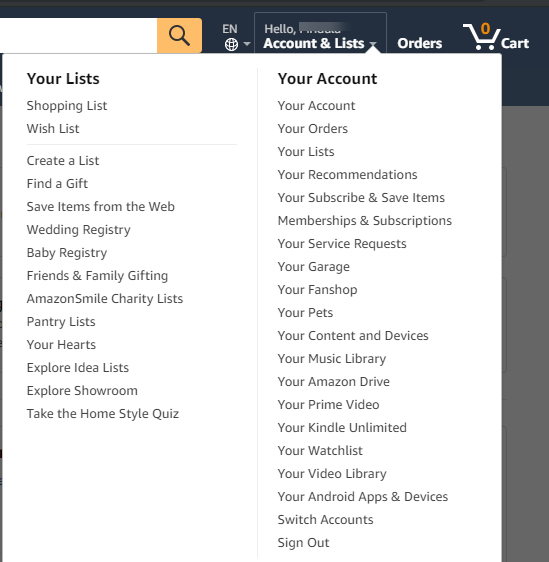
4. Na stránce vyhledejte nápovědu a poté na ni klikněte.
5. Otevře se karta, kde můžete přejít na Potřebuji další pomoc . Vyberte Kontaktujte nás, čímž se dostanete k týmu podpory.
Poznámka: Účet Amazon nelze smazat jedním kliknutím. Musíte podat žádost a uvést důvod.
6. Dále přejděte na Prime nebo něco jiného z otázky „S čím vám můžeme pomoci“.
7. V možnosti „Řekněte nám více o svém problému“ vyhledejte v rozevírací nabídce Nastavení účtů
8. V další rozevírací nabídce vyberte možnost Zavřít účet Amazon .
9. Nyní, když je vyskakovací otázka „Jak byste nás chtěli kontaktovat“, vyberte jako možnost kontaktu možnost Email . To vám pomůže později se s vámi spojit, jakmile bude dokončen váš požadavek na smazání účtu.
Krok 10. Pomocí e-mailových pokynů ověřte, že jste to vy. Odeslaná žádost o smazání účtu Amazon je potvrzena a dále pobavena.
Jak odstraním účet Amazon ze zařízení?
Nejprve se odhlaste ze všech aplikací, které jste používali, a poté pokračujte ve webovém prohlížeči. Přihlaste se ke svému účtu Amazon na webu a poté začněte s výše uvedenými kroky. Tento proces může trvat několik dní, a proto doporučujeme, abyste se nepokoušeli přihlásit ke svému účtu. Pokud s někým sdílíte údaje o svém uživatelském účtu, buď jej o tom informujte. Můžete si také změnit heslo, abyste předešli případným případům jako takovým.
Jak se odhlásit z účtu Amazon ze všech zařízení?
Vezměte si mobilní aplikaci na okamžik, musíte aplikaci spustit. Je nutné, abyste se přihlásili ke svému účtu a později přešli do Nastavení. Přejděte na Účet a vyhledejte možnost Odhlásit se. Podobně metoda funguje pro tablety. Můžete se také odhlásit z webových prohlížečů, abyste se ujistili, že jste před smazáním účtu odhlášeni ze všech zařízení.
Zabalit:
Takto můžete snadno smazat účet Amazon. Body, které je třeba si pamatovat, jako když musíte odstranit kohokoli jiného přidaného na váš účet Amazon, než budete pokračovat v definitivním zrušení účtu. Služby spojené s účtem Amazon se okamžitě vypnou. Než požádáte o uzavření účtu Amazon, musíte nechat dokončit všechny objednávky.
Rádi vás slyšíme
Sdělte nám prosím své názory na tento příspěvek v sekci komentářů níže. Také zanechte své názory a dotazy v sekci komentářů níže. Rádi se vám ozveme s řešením. Pravidelně zveřejňujeme tipy a triky spolu s řešeními běžných problémů souvisejících s technologií. Přihlaste se k odběru našeho newsletteru a získejte pravidelné aktualizace ze světa technologií. Sledujte nás na Facebooku , Twitteru , LinkedIn a YouTube a sdílejte naše články.
Google DNS 8.8.8.8 8.8.4.4 je jeden z DNS, který si vybírá mnoho uživatelů, zejména pro zvýšení rychlosti přístupu k síti nebo přístup k zablokovanému Facebooku.
Jakmile si vložíte své seznamy úkolů do panelu widgetů ve Windows 11, začnou se vám zobrazovat každé ráno – a najednou už je není tak snadné ignorovat.
Když jste si poprvé koupili počítač, nabootoval během několika sekund a běžel jako sen. Ale věci se časem změnily.
Kód chyby 0x80004005 je typ neznámé chyby systému Windows, jejíž příčina souvisí s řadou různých problémů.
Pokud hledáte způsob, jak skrýt soubory ve Windows 11 bez softwaru, postupujte podle níže uvedených pokynů.
Pokud na hlavním panelu nemůžete najít ikonu Bluetooth, postupujte podle následujících kroků, abyste zobrazili chybějící ikonu Bluetooth na hlavním panelu ve Windows 10.
Chyby typu modrá obrazovka, známé také jako modrá obrazovka smrti, se v systému Windows vyskytují již dlouhou dobu. Tyto chyby obsahují důležité informace týkající se náhlého selhání systému.
Hlavní panel systému Windows náhle zmizí a je skrytý za ostatními okny otevřenými na obrazovce. Níže naleznete několik řešení, která vám pomohou opravit chybu, kdy se hlavní panel skrývá při maximalizaci aplikace.
Některé funkce PowerToys fungují tak hladce, že zapomenete, že nebyly vždy součástí Windows.
Instalace VPN pomůže udržet váš počítač s Windows 11 v bezpečí.








